
【Android】意外と簡単!最初にやるべき初期設定まとめ!
Contents[OPEN]
- 1【Android】やっておくべき初期設定≪起動直後≫
- 2【Android】やっておくべき初期設定≪端末の保護≫
- 3【Android】やっておくべき初期設定≪追加するアプリの選択≫
- 4【Android】やっておくべき初期設定≪メールアドレス≫
- 5【Android】やっておくべき初期設定≪アドレス帳の移行≫
- 6【Android】知っていると便利な機能≪クイック設定≫
- 7【Android】知っていると便利な機能≪セーフモード≫
- 8【Android】知っていると便利な機能≪Smart Lock≫
- 9【Android】知っていると便利な機能能≪モーションコントロール≫
- 10Androidで設定をして快適に使いこなそう!
【Android】やっておくべき初期設定≪メールアドレス≫
では次の設定項目の説明に入ります。こちらで紹介するのは、自分のメールアドレスについてです。
スマホ機器でメッセージのやり取りをするのがLINEが主流だという方も多いですが、メールアドレスの登録は必須です。
登録しなくてもスマホを利用することはできますが、何らかのSNSやサービスに会員登録する際に必要になる場合がほとんどです。
また手堅いやり取りをする際にもメールアドレスは使われるので、是非登録しておきましょう。
メールには複数の種類があるので、以下3タイプについて設定を解説します。
設定方法(メールアプリ)
まずはメールアプリについてです。
Androidスマホには、プリインストールで用意されているメールアプリが存在します。他のアプリを個別にインストールしなくても一括で管理できます。
設定方法は、アプリを起動し『メールの種類』を選択します。
『Gmail』や『Yahoo!』などあらゆるメールサービスがあるので、自分で適切なものを選びます。その後、そのアカウントで使用しているパスワードを打つだけで利用を開始できます。
ただし、新しくメールアドレスを作成するというよりは、あらかじめ所持しているメールアドレスで送受信できるようにするというイメージです。
新規作成する場合はウェブサイトなどを介して行ってください。
設定方法(Gmail)
次にGmailのアプリの設定について解説します。
おそらくAndroidスマホを使用する場合にもっともなじみのあるメールサービスです。
Gmailに関してはAndroidに登録しているアカウントと連動しています。そのため、新しくGmailを作成する必要もありません。
複数のメールアドレスを使い分けたいという方については『Gmail』のアプリを起動後、自分のアイコンをタップしてメニューを表示させます。下に『別のアカウントを追加』という項目があるのでタップしてください。
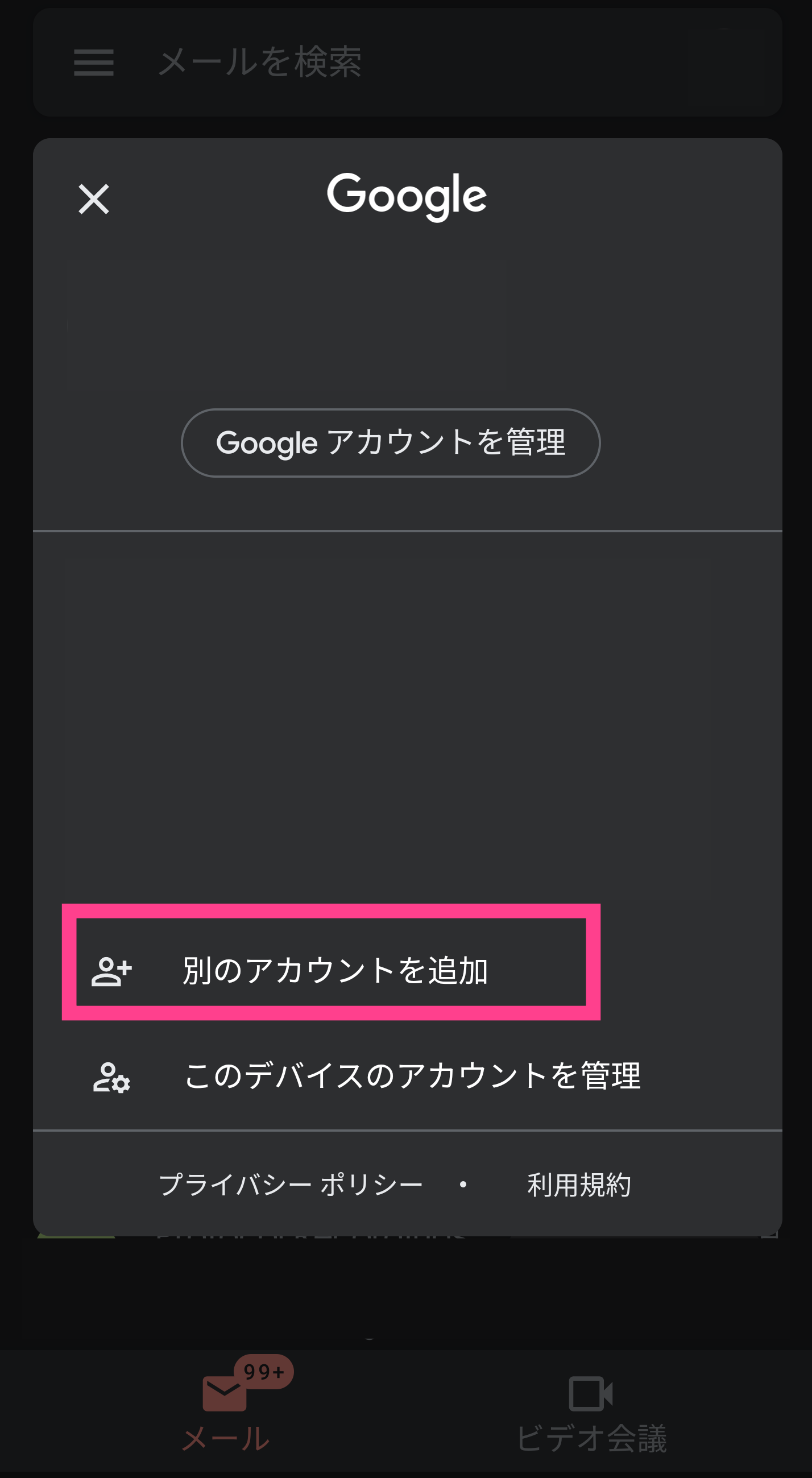
適切なアカウントを選択して『メールアドレス』と『パスワード』を認識させれば追加完了です。
プライベートとビジネスでメールアドレスを区別しているケースは多いです。必要に応じて設定してみてください。
設定方法(キャリアメール)
次にキャリアメールを初めて使う場合の設定になります。
例えばドコモメールのようなアプリのことを指します。基本的にはSIMカードでキャリアの契約状況が認識されているので、個別にメールアドレス認証設定をすることがありません。
キャリアのメールアプリを起動後、4G回線を使うことで認識されて普段通り送受信ができるようになります。
Wi-Fiに接続していて上手くいかない方は、一度オフにしてキャリアの回線を利用しながら起動してみてください。
ただし、これはキャリアの種類によって操作方法が異なります。
画面上の指示に従いながら操作を行ってください。また、キャリア側のアップデートで仕様が大きく変化する場合も想定されるので理解した上で設定を済ませましょう。
この他にもGoogle Playのアプリストアなどで、より便利なメールアプリが配信されています。
これらを使用しても結構ですが、いくつもメールアプリがインストールされていると、通知が多くなり混同してしまいがちです。
必要なアプリ以外はメールアカウントの認証を解除しておくことをおすすめします!
【Android】やっておくべき初期設定≪アドレス帳の移行≫
それでは次の設定項目の解説に移ります!
次にやっておきたい設定は『アドレス帳』に関してです。前の機種から新しい機種に同じ連絡先が表示されるようにしておきましょう。
AndroidからAndroidにアドレス帳を移行する場合とiPhoneからAndroidに移行する場合でやり方が異なるので、今のシチュエーションに適合した方をチェックしてくださいね。
旧Androidから移行する場合
まずはAndroidからAndroidにアドレス帳を移行する場合の設定方法を紹介します。
連絡先はキャリアのSIMカードに保管されている場合と、Googleのアカウントに保管されている場合があります。
どちらに保管されていてもしっかりと認識させることができるので安心してください。今後のことを考えると、Googleのアカウントに保存することをおすすめします。
まずインストールされている『連絡帳』アプリを起動してください。
プリインストールで存在しますが、メーカーによってはデザインが異なるので参考までに以下の操作方法をチェックしてください。
起動しましたら、『≡』のメニューアイコンをタップします。
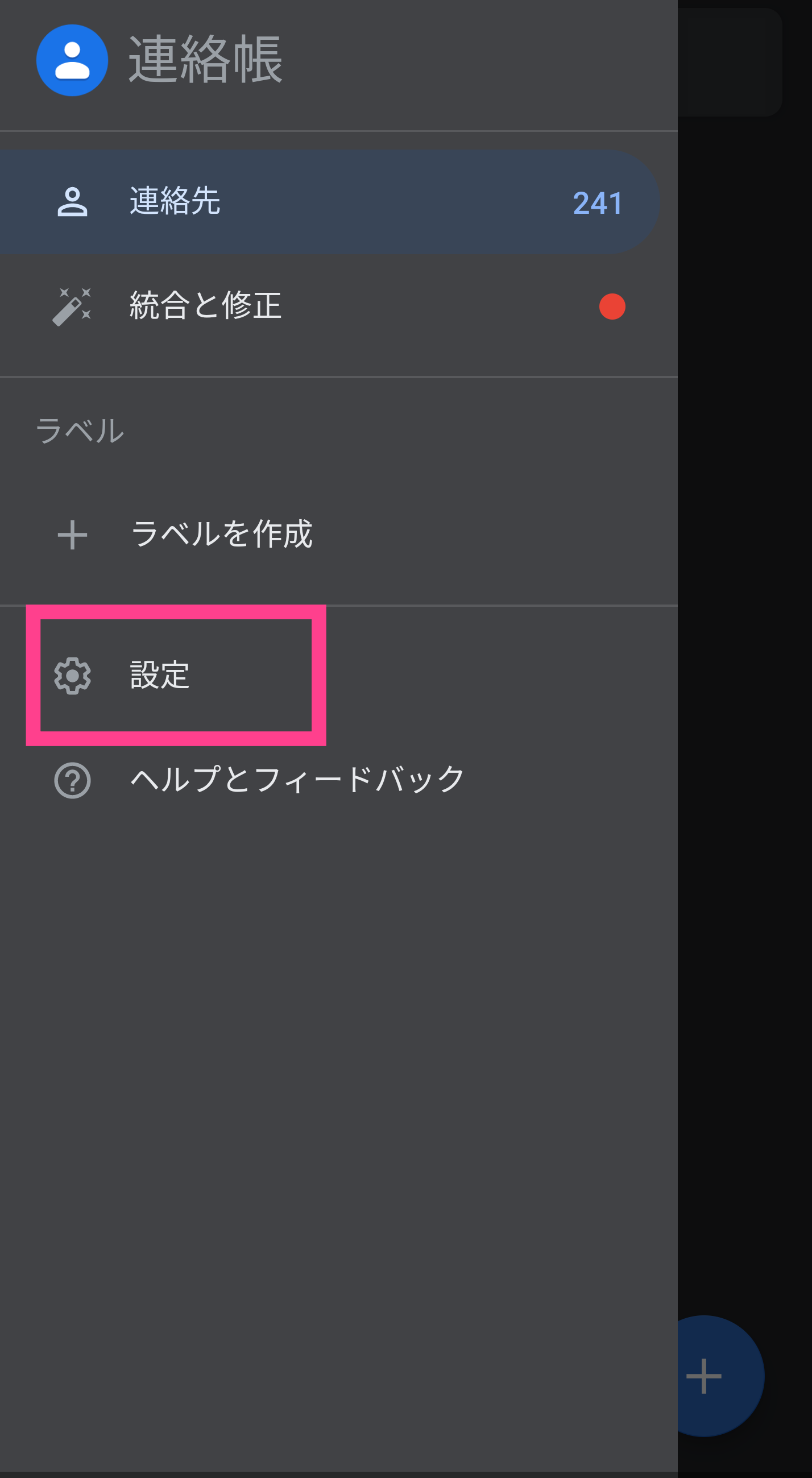
『設定』から『インポート』をタップして進めましょう。
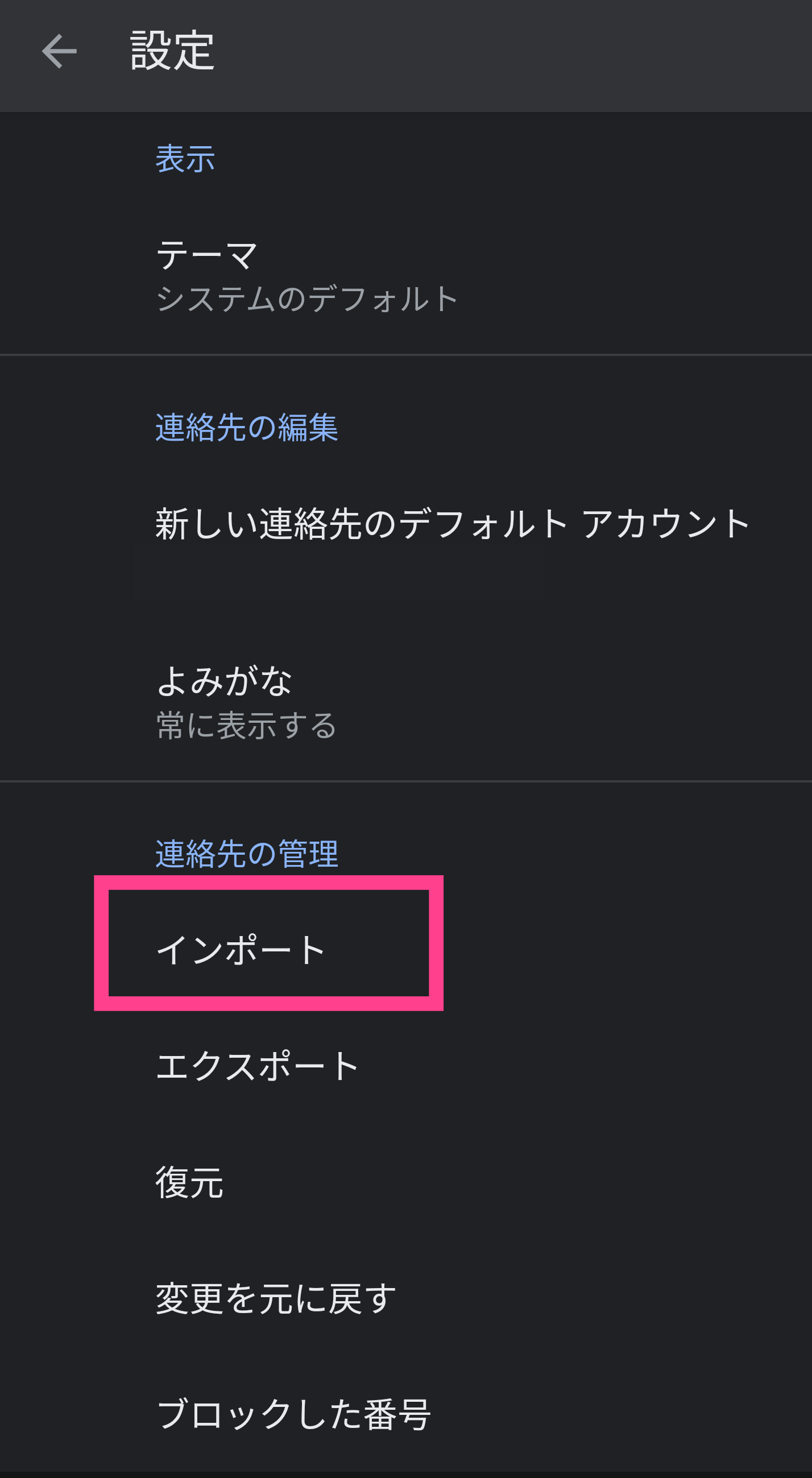
『.vcfファイル』『SIMカード』とありますが、Googleに保管されている連絡先かSIMカードに保存されているものかを指定する部分です。取り込みたい方を選びますが、不明な場合は両方インポートしてみましょう。
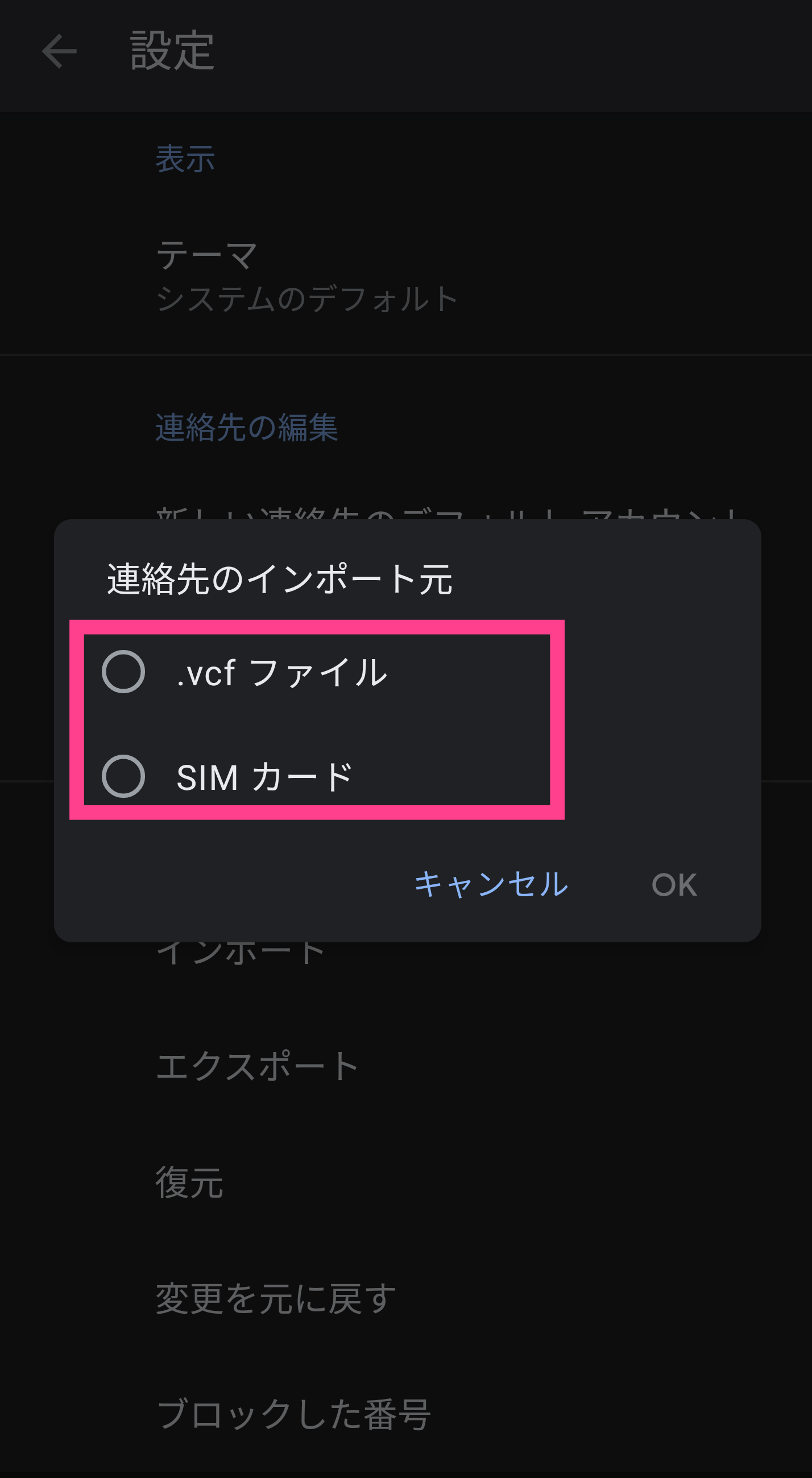
あとはimportが完了するまで待ちましょう。